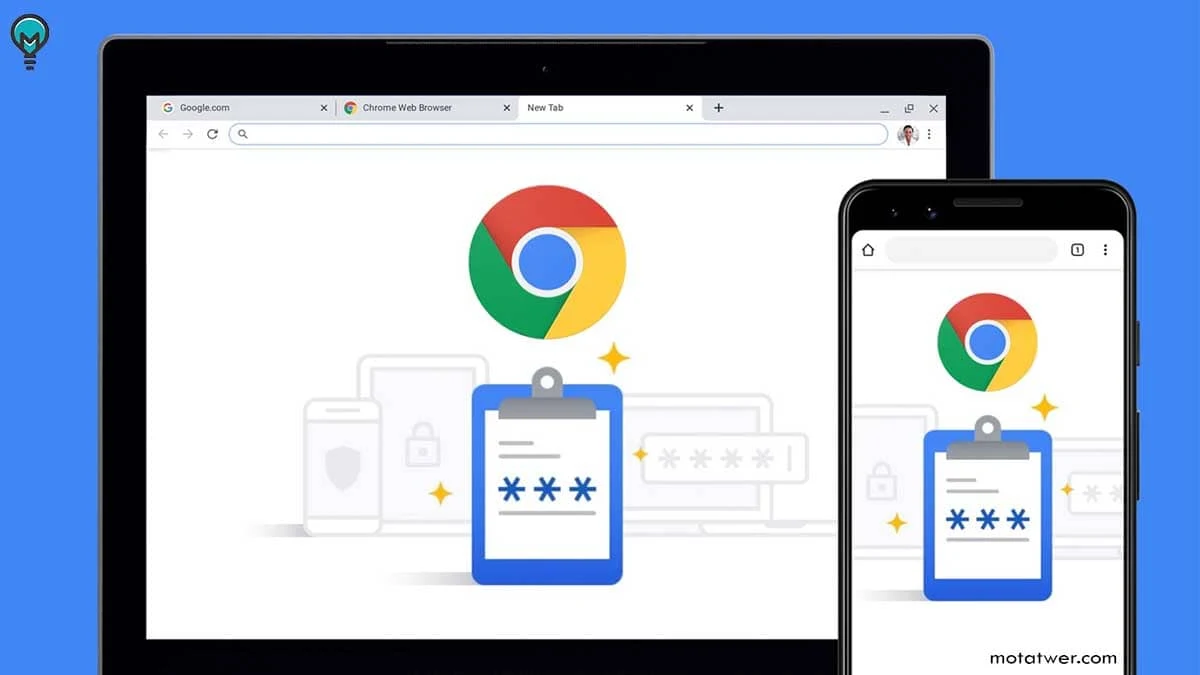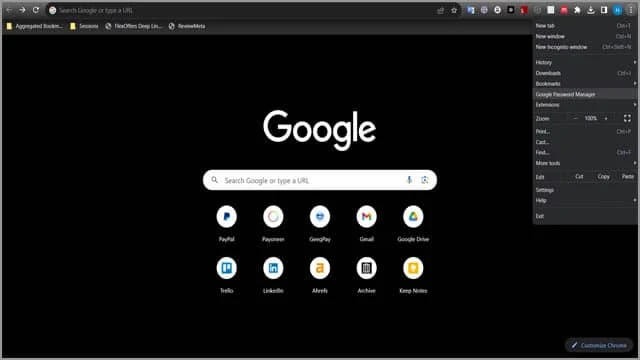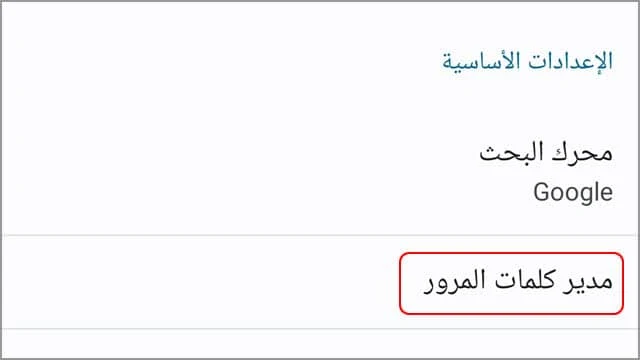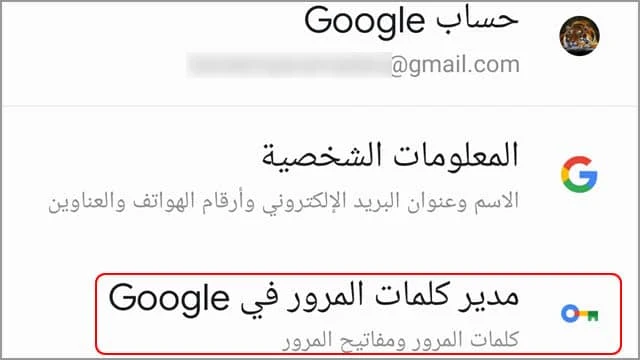أينعم تم ابتكار العديد من الطرق والوسائل الأكثر تطورًا في تأمين الحسابات الرقمية مثل المسح الضوئي باستخدام مستشعرات بصمات الأصابع وتقنيات التعرف على بصمة الوجه، ولكنها لم تستطع استبدال الطريقة الكلاسيكية القديمة المعتمدة على كلمات المرور النصية، ويبدو أن هذا الحال لن يتغير خلال وقت قريب. في الواقع، حتى مع تطور أنظمة التشغيل وأدوات التشفير التي تستخدمها، لا تزال غير قادرة على حماية بياناتك الرقمية الثمينة بدون كلمات مرور نصية. تحاول العديد من المؤسسات ابتكار سُبل أكثر حداثة للأمان، من أجل التخلص من كلمات المرور التقليدية بسبب تعرضها لخطر السرقة والاختراق بسهولة.
ولكن للأسف، حتى هذه اللحظة، جميع المحاولات باءت بالفشل. لحسن الحظ، يوفر مدير كلمات المرور من جوجل طريقة رائعة للاحتفاظ بجميع كلمات المرور المحفوظة في جوجل على الهاتف. إنه لا يساعد في الاحتفاظ بها فحسب، ولكنه يتيح لك أيضًا إظهار كلمات المرور المخزنة في المتصفح، وملئها تلقائيًا للتخفيف من حدة المتاعب التي تقع على عاتق المستخدم من أجل تذكر كلمات المرور بشكل دائم أو كتابتها يدويًا عند التسجيل في خدمات وتطبيقات الويب. ومع ذلك، أحيانًا، المساعد الافتراضي المسؤول عن ملء كلمة المرور تلقائيًا، يبدأ في التصرف بشكل غريب، ويتوقف عن ملء كلمة المرور من تلقاء نفسه، ليتركك في موقف تجد نفسك مُضطر فيه على كتابة كلمة المرور يدويًا. فإذا كنت نسيت كلمة المرور التي تستخدمها لأي حساب، فإن هذا الدليل سيساعدك على التحقق من جميع كلمات المرور المحفوظة في جوجل كروم سواء على الهاتف أو سطح المكتب..
طريقة عرض كلمات المرور المحفوظة في جوجل كروم
لعرض جميع كلمات المرور المحفوظة في جوجل كروم على جميع أنظمة سطح المكتب شمولاً بنظام ويندوز و macOS ولينكس وكروم قم بفتح متصفح جوجل كروم ثم قم بالنقر فوق زر القائمة (⠇ ) من الركن العلوي الأيمن واختر الإعدادات “Settings”.
من قائمة الخيارات المتواجدة على اليسار، انقر فوق خيار “Password and Autofill” ثم من وسط النافذة انقر فوق خيار “Google Password Manager”.
سيتم عرض قائمة بجميع مواقع الويب التي قمت بالتسجيل فيها. كل موقع من هذه المواقع التي تظهر أمامك تضم بيانات تسجيل الدخول الخاصة بك بما في ذلك "اسم المستخدم" وكذلك "كلمة المرور". انقر فوق زر السهم الصغير من أمام أي موقع ويب تريد إظهار كلمة المرور المرتبطة به. حينها ستُطالب بتأكيد هويتك باستخدام رمز PIN السري الخاص بالويندوز – هذا في حال كنت قمت بتأمين الحساب سابقًا على الكمبيوتر – وقم بملء رمز PIN السري.
من أمام كلمة Password قم بالنقر فوق زر "العين" لإظهار كلمة المرور الخاصة بك مع هذا الموقع بالتحديد. إذا أردت إخفاء كلمة المرور مرة أخرى، فقم ببساطة بالنقر فوق زر "العين" مرة ثانية. أما إذا كنت تريد نسخ كلمة السر لكتابتها في أي مكان آخر كمفكرة أو بريد إلكتروني أو ما شابه، فقم بالنقر فوق زر المربعات المتقاطعة من أمام كلمة “Password” لنسخ كلمة المرور في الحافظة. فيما بعد يمكنك لصقها في أي مكان آخر.
عرض كلمات المرور المحفوظة في جوجل كروم على الهاتف
على نظام أندرويد و iOS يتم عرض كلمات المرور المحفوظة في جوجل كروم من داخل تطبيق المتصفح جوجل كروم. فإذا تعتمد على كروم كتصفح الويب الأساسي، فيمكنك بسهولة الوصول إلى جميع كلمات المرور المحفوظة بالداخل من خلال الإعدادات. اتباع الخطوات التالية لعرض كلمات المرور المحفوظة في جوجل:
- قم بفتح متصفح جوجل كروم على هاتفك.
- انقر فوق زر القائمة (⠇ ) من الركن العلوي الأيسر.
- اختر "الإعدادات" من القائمة المنسدلة.
- انقر فوق خيار "مدير كلمات المرور".
- سيتم عرض قائمة بجميع المواقع التي تم تسجيل الدخول إليها باستخدام متصفح جوجل كروم.
- قم بالنقر فوق أي موقع من هذه القائمة.
- قم بتأكيد هويتك باستخدام المسح الضوئي لبصمة الإصبع أو مُعرف الوجه.
- ستجد أمامك خانة مخصصة لاسم المستخدم وخانة أخرى لكلمة السر التي تحتوي على نقاط مخفية.
- قم بالنقر فوق أيقونة "العين" لإظهار كلمة المرور المخفية.
- لإخفاء كلمة المرور مرة أخرى، قم بالنقر فوق أيقونة "العين" ثانيةً.
- من هنا يمكنك أيضًا تعديل كلمة المرور وتغييرها أو حذفها تمامًا.
كيفية الوصول إلى كلمات المرور المحفوظة في جوجل بدون كروم
إذا لم تكن تستخدم متصفح جوجل كروم، ولكن لا تزال ترغب في إظهار كلمات المرور المخزنة في المتصفح، فهناك احتمالية أن تكون جميع كلمات المرور الخاصة بك محفوظة بداخل حساب جوجل الخاص بك على الهاتف وهذا إذا كنت تستخدم هاتفك الأندرويد بحساب جوجل. بهذا الشكل، لم يعد مستخدمو أندرويد مُضطرين على استخدام متصفح جوجل كروم من أجل إدارة كلمات المرور الخاصة بحساباتهم، وهذا بفضل مدير كلمات المرور الخاص بشركة جوجل والذي يُمكن الوصول له من خلال الإعدادات. ولإدارة كلمات المرور الخاصة بك على هاتفك الأندرويد بدون الحاجة على متصفح كروم، اتبع الخطوات الموضحة أدناه:
- قم بالدخول إلى تطبيق الإعدادات الذي يظهر على شكل ترس دائري باللون الرمادي من الشاشة الرئيسية.
- قم بالنقر فوق خيار “Google”.
- قم بالنقر فوق خيار "ملء تلقائي".
- انقر مرة أخرى فوق خيار "الملء التلقائي من Google".
- انقر فوق خيار "مدير كلمات المرور في Google".
- هنا سيتم عرض قائمة بجميع كلمات المرور الخاصة بك.
- بدلاً من كل ذلك، يمكنك بالطبع البحث عن "مدير كلمات المرور من Google" بمجرد الدخول إلى الإعدادات.
أما لإضافة اختصار لمدير كلمات المرور على شاشتك الرئيسية بحيث يكون من السهل الوصول إلى جميع كلمات المرور من شاشة الهاتف الرئيسية ودون الحاجة إلى الدخول إلى الإعدادات، يسمح لك نظام أندرويد بنقل أيقونة اختصار لتطبيق مدير كلمات المرور من Google إلى شاشة هاتفك الرئيسية باتباع الخطوات التالية:
- قم بالدخول إلى الإعدادات.
- انقر فوق خيار “Google”.
- انقر فوق خيار "ملء تلقائي".
- انقر فوق خيار "الملء التلقائي من Google".
- انقر فوق زر الترس (⚙) المتواجد في الركن العلوي الأيسر من الشاشة.
- قم بالتمرير للأسفل وانقر فوق خيار "إضافة اختصار إلى شاشتك الرئيسية".
- هذا هو كل شيء من أجل عرض كلمات المرور المحفوظة في جوجل أو جوجل كروم.
يشاهد الزوار الآن:
- انشاء اعلان ممول على يوتيوب.
- انشاء قناة يوتيوب جديدة والربح منها.
- استرجاع الصور من جوجل بعد الفورمات.
- تغيير كلمة سر جيميل من الهاتف.
- تحديد موقع الهاتف بواسطة جوجل.
عرض كلمات المرور المحفوظة في جوجل بمثابة حيلة رائعة لمعاينة كلمات المرور الخاصة بك وفحصها والتحقق من مدى أمانها. سواء كنت تستخدم كمبيوتر مكتبي، لاب توب، حاسوب لوحي أو هاتف ذكي، فمن السهل دائمًا الوصول لجميع كلمات المرور الخاصة بك من أي مكان لإدارتها والتعديل عليها أو حذفها. إذا كنت تريد نصيحة إضافية فإننا نوصي بالتحقق من أمان كلمات المرور الخاصة بك من خلال النقر فوق خيار "التحقق من كلمات المرور" داخل مدير كلمات المرور والذي يتيح لك فحص جميع كلمات المرور المحفوظة في جوجل والتأكد من عدم تعرضها لأي عمليات سرقة أو تسريب لبيانات المواقع. فإذا اكتشفت أن كلمات المرور الخاصة بك في خطر، فيمكنك تعديلها على الفور.